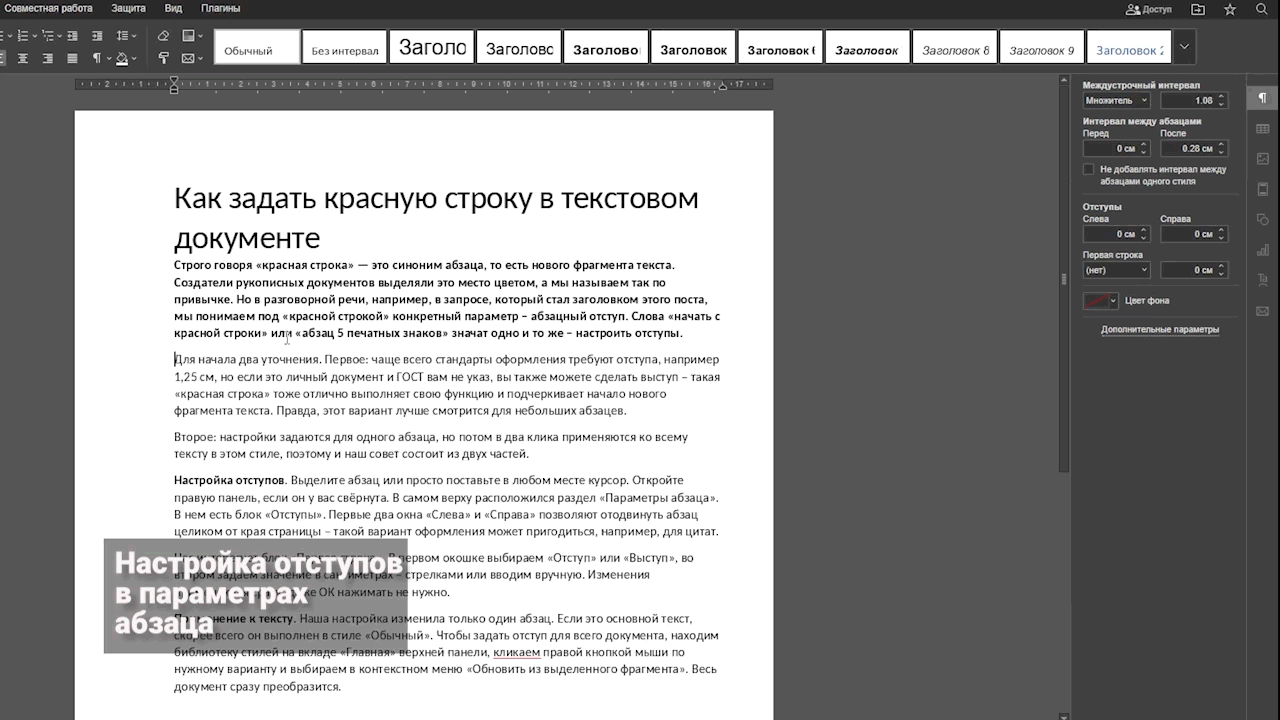Строго говоря «красная строка» — это синоним абзаца, то есть нового фрагмента текста. Создатели рукописных документов выделяли это место цветом, а мы называем так по привычке. Но в разговорной речи, например, в запросе, который стал заголовком этого поста, мы понимаем под «красной строкой» конкретный параметр – абзацный отступ. Слова «начать с красной строки» или «абзац 5 печатных знаков» значат одно и то же – настроить отступы.
Для начала два уточнения. Первое: чаще всего стандарты оформления требуют отступа, например 1,25 см, но если это личный документ и ГОСТ вам не указ, вы также можете сделать выступ – такая «красная строка» тоже отлично выполняет свою функцию и подчеркивает начало нового фрагмента текста. Правда, этот вариант лучше смотрится для небольших абзацев.
Второе: настройки задаются для одного абзаца, но потом в два клика применяются ко всему тексту в этом стиле, поэтому и наш совет состоит из двух частей.
Настройка отступов. Выделите абзац или просто поставьте в любом месте курсор. Откройте правую панель, если он у вас свёрнута. В самом верху расположился раздел «Параметры абзаца». В нем есть блок «Отступы». Первые два окна «Слева» и «Справа» позволяют отодвинуть абзац целиком от края страницы – такой вариант оформления может пригодиться, например, для цитат.
Нас интересует блок «Первая строка». В первом окошке выбираем «Отступ» или «Выступ», во втором задаем значение в сантиметрах – стрелками или вводим вручную. Изменения применяются сразу, даже ОК нажимать не нужно.
Применение к тексту. Наша настройка изменила только один абзац. Если это основной текст, скорее всего он выполнен в стиле «Обычный». Чтобы задать отступ для всего документа, находим библиотеку стилей на вкладе «Главная» верхней панели, кликаем правой кнопкой мыши по нужному варианту и выбираем в контекстном меню «Обновить из выделенного фрагмента». Весь документ сразу преобразится.